MiniTool MovieMaker(無料のWindowsムービーメーカー)のこの投稿では、Instagramリールがアップロードできないエラーの原因と解決方法を詳しく説明します。
Instagramリールのアップロードが中止する理由
Instagramリールに動画をアップロードする際、プログレスバーが途中で止まってしまったり、前後にジャンプしてしまったりします。これはアップロードが止まってしまい、Instagramリールに動画を投稿できないことを意味します。「なぜ私のリールがInstagramにアップロードできないのか?」のような状況に遭遇したことはありませんか?ここでは、Instagramリールのアップロードが中止する一般的な理由をご紹介します。
- インターネット接続が悪い。
- Instagramのサーバーがダウンしている。
- Instagramのアプリやシステムにバグや一時的な不具合がある。
- Instagramのアカウントが禁止されている。
- 動画がInstagramリールの仕様に合っていない。
- Instagramのアプリが古い。
Instagramリールのアップロードが止まっているときの対処法
Instagramリールのアップロードが止まっている場合、再度アップロードする前に以下のヒントをお試しください。
#1、インターネット接続をチェックする
Instagramリールがアップロードできない主な原因は、インターネット接続が弱いことです。そのため、Instagramリールへの動画アップロードに問題がある場合は、インターネット接続をチェックするか、スピードテストを実行してください。
ネットワークの問題を解決するには、Wi-Fiネットワークとモバイルデータの切り替え、機内モードの有効・無効、ルーターの再起動、携帯電話の再起動などがあります。
#2、Instagramアプリを再起動する
スマホのアプリを再起動すると、フリーズしたアプリやその他のアプリの問題を解決することができ、多くの基本的なアプリの問題に対する万能薬です。そのため、Instagramリールのアップロード中止エラーが発生したら、アプリを再起動してください。
#3、Instagramがダウンしているかチェックする
Downdetectorのウェブサイトにアクセスして、他の人がInstagramの問題を報告しているかどうかを確認することができます。Instagramに現在問題がないことが表示されたら、Instagramリールがアップロードできないのを修正するために以下の方法を試してみてください。
#4、Instagramのキャッシュをクリアする
キャッシュをクリアすることは、多くのInstagramの問題やエラーの一般的な修正方法です。もちろん、Instagramのキャッシュを削除することで、リールのアップロード中止エラーを解決することができます。
AndroidでInstagramのキャッシュをクリアするには:
- 電話の「設定」アプリを開きます。
- 「アプリ」>「Instagram」>「ストレージ」を選択します。
- 「キャッシュを消去」オプションをタップします。
iPhoneでInstagramのキャッシュを削除する直接的な方法はありません。「設定」から「一般」>「iPhoneのストレージ」>「Instagram」>「アプリを取り除く」をクリックし、Instagramを再インストールしてください。
#5、Instagramを更新する
Instagramの旧バージョンを使っている場合、それが動画のアップロードが止まる原因かもしれません。パフォーマンスを向上させるために、アプリは常に最新版に保つようにしましょう。Instagramの更新を確認するには、Google PlayストアまたはAppストアでInstagramを検索してください。
#6、Instagramのデータ設定を変更する
Instagramで「最高画質でアップロード」をオンにしている場合、特にネットワーク状態が良くないときに動画のアップロードが遅くなる可能性があります。そのため、この設定を無効にすることで、Instagramリールがアップロードできないのを解決することができます。
- Instagramのプロフィールにアクセスし、三本線メニューをクリックして「設定とプライバシー」を開きます。
- Androidの場合:「データ利用とメディア品質」オプションをタップし、「最高画質でアップロード」を無効にします。
- iPhoneの場合:「メディア品質」をクリックし、「最高品質でアップロード」をオフにします。
#7、Instagramを再インストールする
上記のヒントを試してもまだInstagramリールに動画をアップロードできない場合は、Instagramアプリをアンインストールして再インストールしてください。こうすることで、コードが破損していない完全にアップデートされたバージョンのInstagramを手に入れることができます。
#8、携帯電話をアップデートする
Instagramリールのアップロード中止エラーは、Instagramの最新バージョンと互換性のない、お使いの携帯電話の古いソフトウェアが原因である可能性があります。そこで、Android携帯やiPhoneをアップデートしてこの問題を解決してみてください。
#9、動画をチェックする
Instagramリールのアップロード中止エラーは、不適切な動画仕様が原因である可能性があります。Instagramのカメラを使ってリールを録画するだけでなく、携帯電話のギャラリーから動画をアップロードすることもできます。動画はMP4またはMOV形式で、アスペクト比は1.91:1~9:16(9:16を推奨)、フレームレートは30FPS以上、解像度は720p以上である必要があります。
動画がInstagramリールのアップロード要件を満たさない場合、Instagram用に動画を最適化するのに役立つ優れたツールがあります。
MiniTool MovieMakerはInstagram用のビデオメーカー兼エディターで、動画フォーマット、フレームレート、アスペクト比、解像度、ビットレートの変更、動画のトリミング、フィルターの追加などが可能です。また、このソフトは無料で使用でき、動画にウォーターマークは追加されません。
MiniTool MovieMakerクリックしてダウンロード100%クリーン&セーフ
#10、Instagram.comにアクセスする
スマホでInstagramリールのアップロードに失敗したら、動画をPCに転送してウェブブラウザを開き、Instagramのウェブサイトにアップロードします。
まとめ
以上、Instagramリールのアップロード中止エラーの10の解決策についてでした。これらの方法があなたの問題を解決し、Instagramリールにスムーズに動画をアップロードできることを願っています。



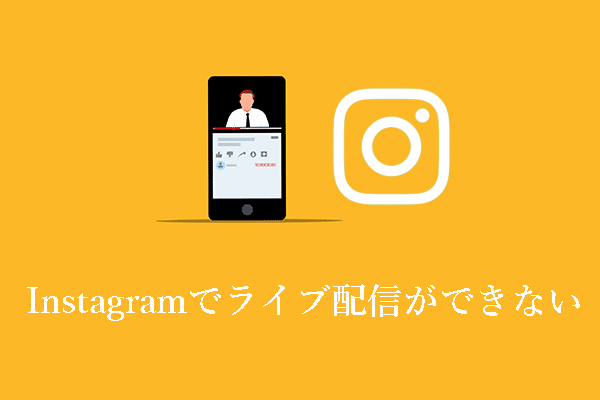


ユーザーコメント :